적절한 리모컨이나 Google 어시스턴트를 사용하여 이미 Roku를 음성으로 제어할 수 있습니다. 그러나 Echo가 있다면 운이 좋지 않은 것입니다. Roku의 새로운 기술은 Alexa 음성 제어를 장치에 가져와 변경합니다.
Roku는 최고의 스트리밍 장치입니다 모든 것을보고 싶은 사람을 위해. Roku를 사용하면 Amazon, Google, Netflix 또는 CBS, NBC, PBS와 같은 좋아하는 채널 등 거의 모든 매장에서 영화와 TV 프로그램을 시청할 수 있습니다. 그것은 사용하기 쉬운 인터페이스와 심지어 제공 매우 저렴한 가격으로 4K 지원.
그러나 음성으로 Roku를 제어하려면 마이크가 내장된 Roku 리모컨이나 Google 어시스턴트가 필요했습니다. Alexa 캠프의 모든 사람은 제외되었습니다. 이제 Roku는 새로운 Alexa 기술로 이 문제를 해결하고 있습니다. 기술을 설치하면 Roku OS 8.2 이상을 실행하는 모든 Roku 장치 또는 TV를 제어할 수 있습니다. 영화, 앱을 실행할 수 있으며 TV에 Roku가 있는 경우 볼륨이나 스위치 입력과 같은 기능을 제어할 수도 있습니다.
Google 어시스턴트와 유사하게 음성 명령은 이름에 Roku를 사용해야 합니다. 즉, Roku에 Hulu를 열거나 Roku에서 Hulu를 열도록 지시합니다. 불행히도 음성 명령으로 Netflix를 제어할 수 없습니다.
Roku Alexa 기술을 설정하는 방법
시작하는 것은 다른 Alexa 기술을 설치하는 것입니다. Alexa 앱을 열고 왼쪽 상단의 햄버거 메뉴를 탭합니다.

“기술 및 게임”을 탭합니다.

오른쪽 상단에 있는 돋보기를 누르고 Roku를 검색하세요.
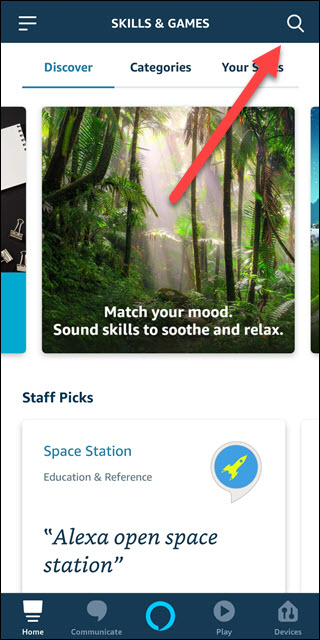
결과에서 Roku 옵션을 선택합니다.

“사용 가능”을 탭하십시오.

Roku 자격 증명을 제공하고 “로봇이 아닙니다” 상자를 누른 다음 “로그인”을 누릅니다.
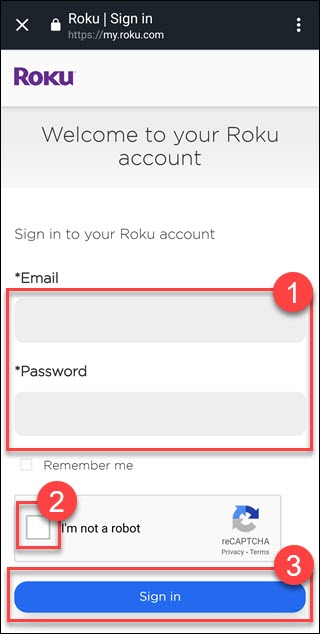
“동의 및 계속” 버튼을 누릅니다.
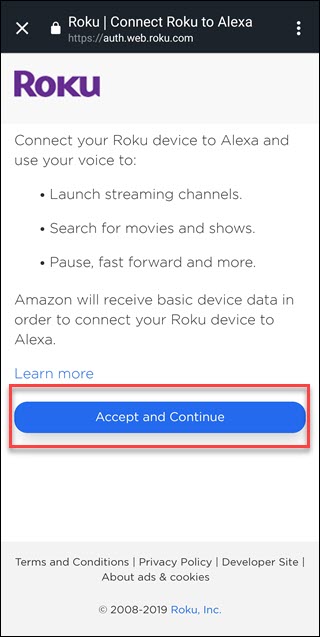
Alexa 제어를 활성화하려는 Roku 장치를 선택한 다음 “Alexa 앱 계속하기” 버튼을 탭합니다.

Roku가 연결되었다는 메시지가 표시됩니다. Alexa 앱으로 돌아가려면 X를 탭하기만 하면 됩니다.

로쿠라고 말하는 것을 기억하십시오
모든 설정이 완료되었습니다. 이제 Alexa에서 Roku 장치를 제어할 수 있습니다. 음성 명령을 사용하려면 명령의 일부로 “Roku”라고 말해야 합니다. 하지만 이제 “Roku에서 Showtime 실행” 또는 “Roku에서 액션 영화 보여줘”라고 말할 수 있습니다. 항상 그렇듯이 Alexa는 장치를 그룹화할 때 가장 잘 작동하므로 가장 가까운 Echo가 있는 그룹에 Roku를 추가하는 것이 좋습니다.

